Cómo crear un tipo de publicación personalizado (CPT) y taxonomía de WordPress – Tutorial, consejos y trucos de Hello World
Publicado: 2016-03-11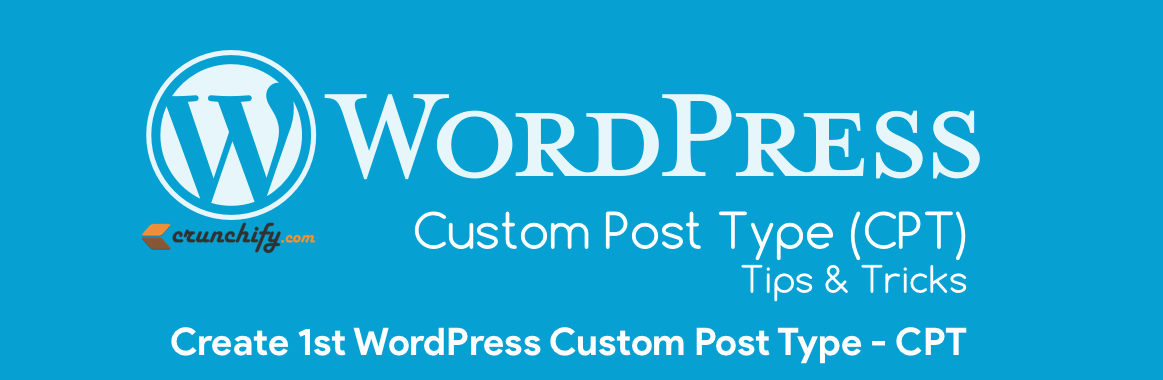
Increíble. Hablemos sobre el Custom Post Type (CPT). Esto también lo ayudará si tiene las siguientes preguntas:
- ¿Cómo crear tipos de publicaciones personalizadas en WordPress?
- Generar tipo de publicación de WordPress
- Crea tu primer tipo de publicación personalizada de WordPress
- Taxonomía CPT de WordPress
- Guía completa de tipos de publicaciones personalizadas de WordPress
WordPress es una de las plataformas de blogs más utilizadas con muchas funciones potentes y Custom Post Type es una de ellas. Nunca antes había mirado el tipo de publicación personalizada (CPT) en WordPress, pero recientemente quise crear una nueva sección para "Ofertas".
Hay dos formas de lograrlo:
- Crear nuevo subdominio:
http://deals.crunchify.com/ - Cree un nuevo tipo de publicación personalizada:
https://crunchify.com/deals/
Para lograr point 1 , simplemente puede crear un subdominio e instalar una nueva instalación de WordPress y comenzar un nuevo blog. Pero creo que nadie quiere hacer eso solo para crear una sección simple. Por lo tanto, vamos a echar un vistazo al point 2 en este tutorial.
WordPress tiene un montón de tipos de publicaciones que son predeterminadas, como:
- Adjunto (Tipo de publicación: 'archivo adjunto')
- Publicación (Tipo de publicación: 'publicación')
- Menú de navegación (Tipo de publicación: 'nav_menu_item')
- Revisión (Tipo de publicación: 'revisión')
- Página (Tipo de publicación: 'página')
Ahora, ¿qué es CPT?
Custom post types (CPT) son nuevos tipos de publicaciones que puede crear. Se puede agregar un tipo de publicación personalizada a WordPress a través de la función register_post_type() . Esta función le permite definir un nuevo tipo de publicación por sus etiquetas, funciones admitidas, disponibilidad y otros detalles.
Empecemos.
Paso 1
Esto es lo que necesitamos para crear un nuevo Custom Post Type llamado " Deals ".
|
1 2 3 4 5 6 7 8 9 10 11 12 13 14 15 16 17 18 19 20 21 22 23 24 25 26 27 28 29 30 31 32 33 34 35 36 37 38 39 |
// Creating a Deals Custom Post Type function crunchify_deals_custom_post_type ( ) { $labels = array ( 'name' = > __ ( 'Deals' ) , 'singular_name' = > __ ( 'Deal' ) , 'menu_name' = > __ ( 'Deals' ) , 'parent_item_colon' = > __ ( 'Parent Deal' ) , 'all_items' = > __ ( 'All Deals' ) , 'view_item' = > __ ( 'View Deal' ) , 'add_new_item' = > __ ( 'Add New Deal' ) , 'add_new' = > __ ( 'Add New' ) , 'edit_item' = > __ ( 'Edit Deal' ) , 'update_item' = > __ ( 'Update Deal' ) , 'search_items' = > __ ( 'Search Deal' ) , 'not_found' = > __ ( 'Not Found' ) , 'not_found_in_trash' = > __ ( 'Not found in Trash' ) ) ; $args = array ( 'label' = > __ ( 'deals' ) , 'description' = > __ ( 'Best Crunchify Deals' ) , 'labels' = > $labels , 'supports' = > array ( 'title' , 'editor' , 'excerpt' , 'author' , 'thumbnail' , 'revisions' , 'custom-fields' ) , 'public' = > true , 'hierarchical' = > false , 'show_ui' = > true , 'show_in_menu' = > true , 'show_in_nav_menus' = > true , 'show_in_admin_bar' = > true , 'has_archive' = > true , 'can_export' = > true , 'exclude_from_search' = > false , 'yarpp_support' = > true , 'taxonomies' = > array ( 'post_tag' ) , 'publicly_queryable' = > true , 'capability_type' = > 'page' ) ; register_post_type ( 'deals' , $args ) ; } add_action ( 'init' , 'crunchify_deals_custom_post_type' , 0 ) ; |
El código anterior creará una nueva sección llamada Deals que llamamos Tipo de publicación personalizada

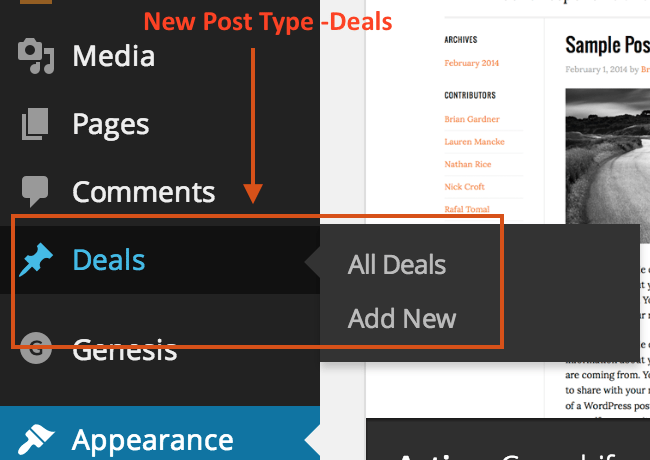
¿Cómo agregar etiquetas al tipo de publicación personalizada? La línea
'taxonomies' => array('post_tag')en el fragmento anterior agregará etiquetas estándar de WordPress a sus tipos de publicaciones personalizadas.
Paso 2
Ahora, ¿qué sucede si desea crear una Custom Taxonomy denominada Type ? Con la función register_taxonomy , simplemente puede crear una taxonomía.
|
1 2 3 4 5 6 7 8 9 10 11 12 13 14 15 16 17 18 19 20 21 22 23 24 25 26 27 28 29 |
// Let us create Taxonomy for Custom Post Type add_action ( 'init' , 'crunchify_create_deals_custom_taxonomy' , 0 ) ; //create a custom taxonomy name it "type" for your posts function crunchify_create_deals_custom_taxonomy ( ) { $labels = array ( 'name' = > _x ( 'Types' , 'taxonomy general name' ) , 'singular_name' = > _x ( 'Type' , 'taxonomy singular name' ) , 'search_items' = > __ ( 'Search Types' ) , 'all_items' = > __ ( 'All Types' ) , 'parent_item' = > __ ( 'Parent Type' ) , 'parent_item_colon' = > __ ( 'Parent Type:' ) , 'edit_item' = > __ ( 'Edit Type' ) , 'update_item' = > __ ( 'Update Type' ) , 'add_new_item' = > __ ( 'Add New Type' ) , 'new_item_name' = > __ ( 'New Type Name' ) , 'menu_name' = > __ ( 'Types' ) , ) ; register_taxonomy ( 'types' , array ( 'deals' ) , array ( 'hierarchical' = > true , 'labels' = > $labels , 'show_ui' = > true , 'show_admin_column' = > true , 'query_var' = > true , 'rewrite' = > array ( 'slug' = > 'type' ) , ) ) ; } |
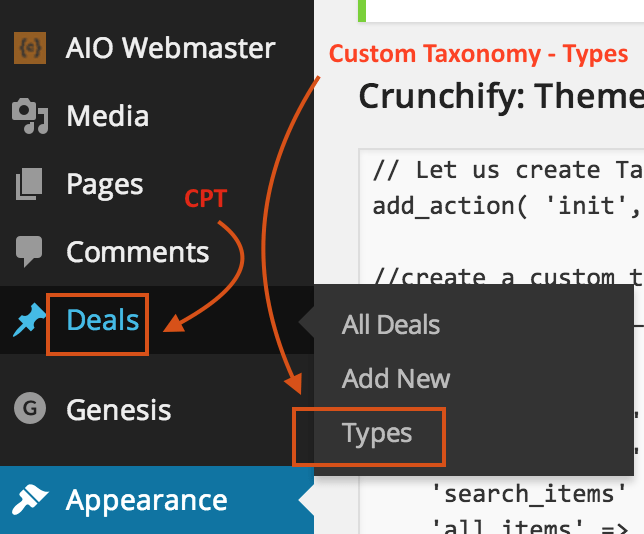
Paso 3
Ahora crea tu primera publicación de ofertas. Aquí hay una captura de pantalla de Add New Deal .
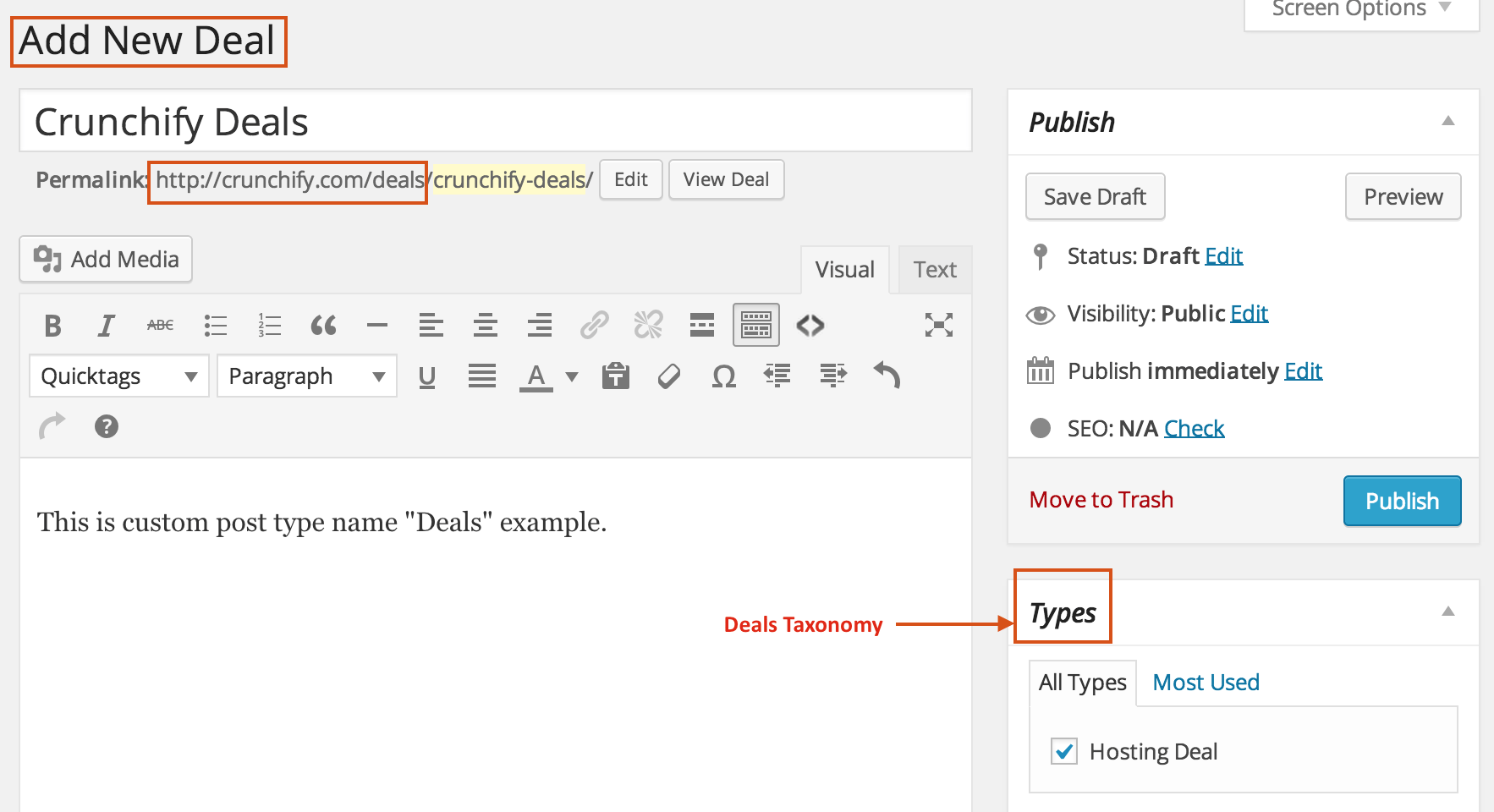
Etapa 4
Cree su primera taxonomía de Tipos. Aquí hay una página Add New Type .
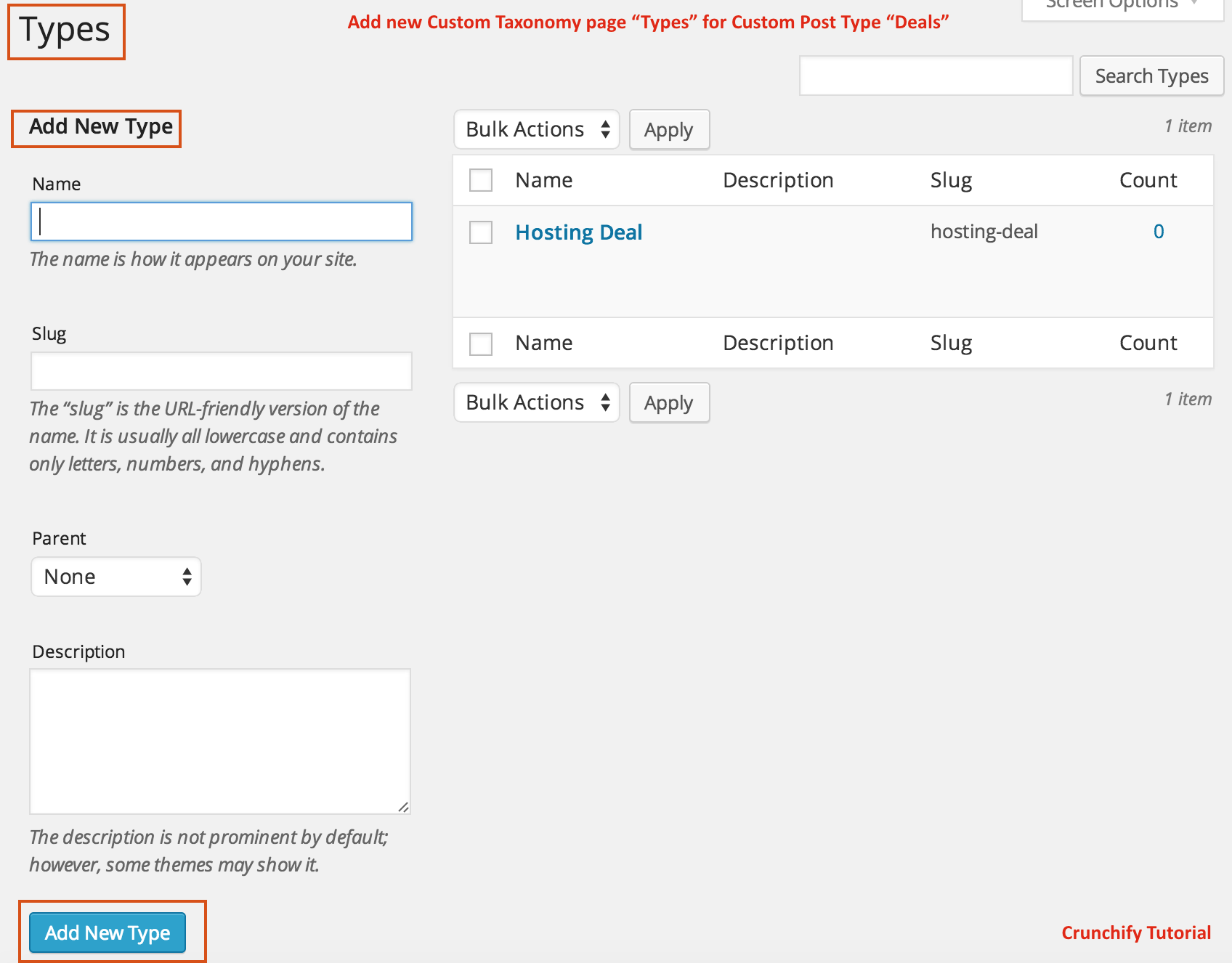
Hemos creado Custom Post Type - Deals y Custom Taxonomy - Types usando este tutorial. En el próximo tutorial cubriremos un poco más de personalización en esto.
¿Qué sigue? Obtenga consejos y trucos de tipo de publicación personalizada (CPT) de WordPress para RSS, YARPP, Meta de publicación, pie de página, página de inicio.
Además, consulte otro tutorial sobre CPT.
¿Cómo agregar una taxonomía personalizada en un enlace permanente de tipo de publicación personalizada?
